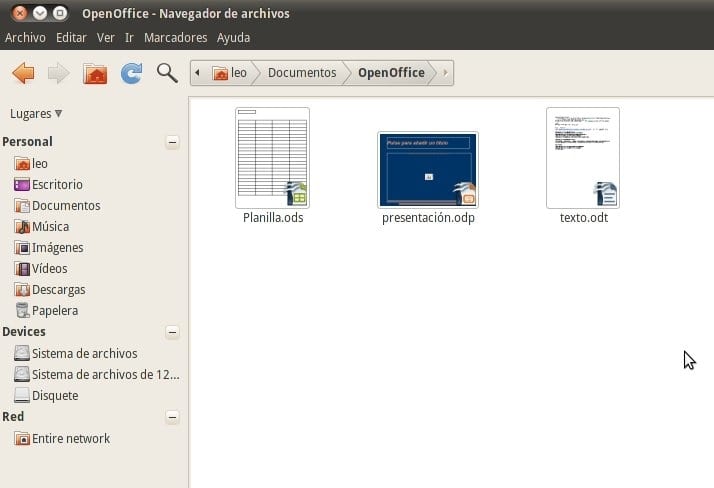
Acesta este un mic tutorial pentru a afla cum să schimbați poziția butoanelor de maximizare, minimizare și închidere din ferestrele noastre Ubuntu, deși ar putea fi valabilă și pentru orice distribuție bazată pe Debian sau Ubuntu. Cât de bine cunoașteți unul dintre lucrurile sau hobby-urile care îi fac pe utilizatorii care vin din Windows să devină cei mai nervoși este poziția butoanele din ferestrele Ubuntu. Acest lucru este ușor de schimbat cu acest tutorial și chiar dacă dorim, în unele distribuții ale căror butoane vin în aceeași poziție ca Windows, le putem schimba distingându-ne de Windows.
Gconf, un instrument pentru configurarea butoanelor
Pentru a face această schimbare butoanele, ceea ce va trebui să facem mai întâi este să instalăm programul gconf-editor, un instrument excelent care ne permite să facem modificări de specialitate în mod grafic, fără a fi nevoie să folosim terminalul, deși pentru instalarea acestuia este mai bine să îl facem prin terminal. gconf-editor este disponibil în Depozite canonice astfel încât să putem folosi Centrul software Ubuntu sau putem deschide terminalul și scrie
sudo apt-get install gconf-editor
După instalarea acestui instrument puternic, mergem la meniu sau liniuță și o deschidem. Va apărea o fereastră cu două casete, una verticală care va avea un arbore de dosare și alta mai dreptunghiulară care nu ocupă întreaga vânzare și care arată dosarul pe care îl marcăm, mergem ca următoarea imagine:
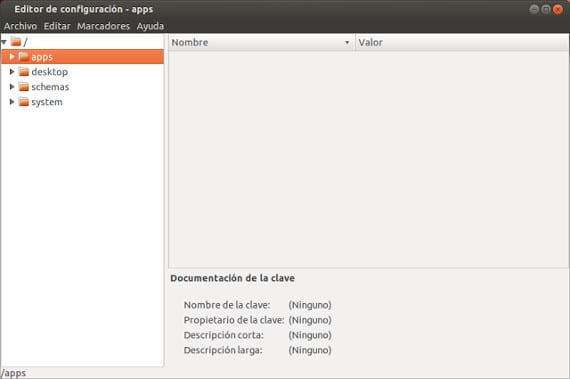
În copac, va trebui să mergem la Aplicații–> Metacity -> General iar în fereastra din dreapta căutați linia unde scrie «button_layout: minimizați, maximizați, închideți«. O marcăm și îi dăm un dublu clic cu ceea ce face parte din «: minimiza, maximiza, închide»Va clipi pentru ca noi să îl modificăm.

În acest moment vom modifica cuvintele în funcție de modul în care dorim să avem poziția butoanelor. A) Da "minimaliza»Modificați poziția butonului de minimizare,«Maximaliza»Modifică poziția de maximizare și«închide»Modifică poziția de închidere. Dacă vrem să o punem ca ferestre, va trebui să o lăsăm așa «: minimiza, maximiza, închide«. Foarte important: trebuie să adăugați «:» la început sau la sfârșit, în funcție de ce parte doriți butoanele, din moment ce «:»Marcează poziția butoanelor din partea de sus a ferestrei. După ce îl modificăm, îl salvăm și îl închidem și vom schimba poziția butoanelor după bunul nostru plac. Ușor și simplu.
Mai multe informatii - Schimbă fața ceasului în Gnome
Sursă și imagine - Faceți-o pe Linux
Vreau să schimb locul butoanelor ferestrei de la stânga la dreapta. La punctul «metacity> general> văd doar o linie« manager de compunere ». Nu-i am pe ceilalți. Folosesc Ubuntu 14.04 cu desktopul Unity.
Bună, cum o schimb în Ubuntu 16.04?, Vă mulțumesc foarte mult.
Buna! Cum o schimb în Ubuntu 17.04 cu Unity? Mulțumiri!
Buna! Cum o schimb în Ubuntu 17.04 cu Unity? Mulțumiri!
în aplicație văd doar gconf-editor și gksu metacitatea nu apare ceea ce fac
La fel mi se întâmplă și mie. Metacity nu apare ...
La fel mi se întâmplă și mie. Metacity nu apare ...